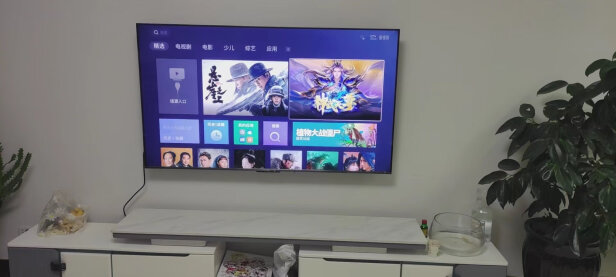SSD硬盘设定,固态硬盘装上之后如何设置呢
一、固态硬盘装上之后如何设置呢
1、将硬盘安装到电脑后,电脑开机进入桌面,按下快捷键“win+ R”,便可打开运行窗口。
2、在运行窗口中,输入“ compmgmt.msc”,再点击“确定”按钮,便可打开“计算机管理”窗口。
3、在“计算机管理”窗口中,点击左侧的“磁盘管理”。
4、这时会弹出“初始化磁盘”的窗口,点击“确定”按钮。
5、接下来,在“磁盘管理”的界面中,可以看到有个磁盘上写着“未分配”,这便是新添加的固态硬盘,右键点击此硬盘。
6、在右键菜单中,点击“新建简单卷”。
7、在“新建简单卷向导”窗口中,点击“下一步”按钮。
8、在“简单卷大小”的窗口中输入分区磁盘容量大小,再点击“下一步”。
9、选择盘符后(默认即可),点击“下一步”。
10、选择默认设置,点击“下一步”按钮。
11、查看下设置,没问题后,点击“完成”按钮,即可建立新分区。双击桌面上的计算机图标,便可查看并使用此分区了。
12、返回“磁盘管理”界面,按以上步骤在剩余的磁盘上建立其他分区。
二、电脑固态硬盘要怎么设置
1、将硬盘安装到电脑上之后,开机,在电脑桌面,选中我的电脑点击右键-管理进入计算机管理界面。
2、选择磁盘管理,系统会弹出检测到新的硬盘,并要求初始化硬盘点击确定初始化。
3、记住磁盘的序号,如这里是磁盘0,选择这块磁盘,点击右键,弹出菜单,选择新建简单卷。
5、设定第一个分区容量大小,如果这个分区是用来放游戏安装目录的,一般给一个400G足够了。设定好之后,点击下一步就可以了。
机械硬盘与固态硬盘优缺点对比:
1、防震抗摔性:机械硬盘都是磁碟型的,数据储存在磁碟扇区里。而固态硬盘是使用闪存颗粒(即内存、MP3、U盘等存储介质)制作而成,所以SSD固态硬盘内部不存在任何机械部件,这样即使在高速移动甚至伴随翻转倾斜的情况下也不会影响到正常使用,而且在发生碰撞和震荡时能够将数据丢失的可能性降到小。相较机械硬盘,固硬占有绝对优势。
2、数据存储速度:从PConline评测室的评测数据来看,固态硬盘相对机械硬盘性能提升2倍多。
3、功耗:固态硬盘的功耗上也要低于机械硬盘。
4、重量:固态硬盘在重量方面更轻,与常规1.8英寸硬盘相比,重量轻20-30克。
5、噪音:由于固硬属于无机械部件及闪存芯片,所以具有了发热量小、散热快等特点,而且没有机械马达和风扇,工作噪音值为0分贝。机械硬盘就要逊色很多。
6、价格:截至目前(2014/11/23),普通品牌的128Gb固态硬盘为450左右。而1Tb的机械硬盘价格才360左右。固态硬盘比起机械硬盘价格较为昂贵,性价比较低。
7、容量:固态硬盘目前大容量为4t3.5寸。
三、怎么将ssd固态硬盘设为主硬盘
1、点击我的电脑了,在我的电脑上面点击右键,选择上面的管理的这个按钮的。
2、打开管理以后,找到有一个磁盘管理的页面,点击打开进入到详情的界面。
3、点击磁盘管理以后,就会看到相应的磁盘,点击以后,选择上面的更改驱动器号这个就可以了。
4、选择了以后,我们就可以直接点击下面的更改的按钮了,我们就直接点击一下就可以进入到更改界面了。
5、在更改界面右侧,可以选择字母,字母的顺序就是我们的硬盘顺序的,因此我们是需要按照我们自己的规划选的。
6、设置好了以后,我们就可以直接点击下面的确定按钮就好了,我们就可以直接看到这个磁盘的顺序发生变化了。
四、SSD固态硬盘的三个设置要点
跟大家分享一下固态硬盘的三个设置要点
AHCI,全称为Serial ATA Advanced Host Controller Interface(串行ATA高级主控接口)
SATA硬盘的潜在加速功能,大约可增加30%的硬盘读写速度。安装使用固态硬盘的时候,打开AHCI才能充分发挥硬盘性能。
目前的主流主板基本都是默认开启AHCI选项的。不过少数主板,还有以前的老主板,还得通过BIOS设置,手动将默认的IDE选项改为AHCI选项才行。
除了在主板中可以看到是否开启AHCI模式外,也可以通过测试软件AS SSD benchmark来确定是否开启了AHCI
4K对齐就是符合“4K扇区”定义格式化过的硬盘,并且按照”4K扇区”的规则写入数据。随着硬盘容量的不断扩大,使每个扇区的512字节不再那么的合理,于是将每个扇区512字节改为每个扇区4.96个字节,也就说现在所说的“4K扇区”。
在固态硬盘时代,如果4K不对齐,不但会极大的降低数据写入和读取速度,还会增加固态硬盘不必要的写入次数,影响寿命。
所以在使用固态硬盘的时候,必须先进行4K对齐,才能让固态硬盘真正飞起来。
在日常生活中,我们可以直接可以使用一些专业的硬盘分区软件来实现4K对齐,例如DiskGenius(硬盘分区),分区助手等。
使用AS SSD Benchmark软件来查看固态硬盘是否4K对齐,如下图红框所示,如果在1024,2048之类的数字后面带有“OK”的字样,说明SSD已经4K对齐。如果没有“OK”的字样,说明4K没有对齐。
(注意):如果“OK”前面的数字非常的大,并不是1024,2048之类的数字,则说明在安装*作系统时,硬盘划分了隐藏分区。
在安装时win7系统,会自动生成100M的隐藏分区
在安装时win8系统,会自动生成350M的隐藏分区
只要不保留C盘之前的硬盘隐藏分区,那么“OK”前面就会显示1024,2048之类的数字。保留的话,那“OK”前面的数字就会变得很大。
除了以上的设置我们还需要经常从硬盘厂商处获取新的固态硬盘和固件,这样才能使我们固态硬盘软硬结合,达到佳工作状态
好了,不知道正在使用固态硬盘的你学会了没?没有的话,赶紧从头再看一次,以上几点都做到了,你的固态硬盘才能算没有白买。
1、读写速度快,采用闪存作为存储介质,读取速度相对机械硬盘更快。固态硬盘不用磁头,寻道时间几乎为0,固态硬盘持续读写速度超过了500MB/s!
2、物理特性,低功耗、无噪音、抗震动、低热量、体积小、工作温度范围大。固态硬盘没有机械马达和风扇,工作时噪音值为0分贝。
基于闪存的固态硬盘在工作状态下能耗和发热量较低。内部不存在任何机械活动部件,不会发生机械故障,也不怕碰撞、冲击、振动。大多数固态硬盘可在-10~70摄氏度工作。
M.2原名是NGFF接口,它是为超极本(Ultrabook)量身定做的新一代接口标准,主要用来取代mSATA接口,具备体积小巧、性能主流等特点。
如今的M.2接口全面转向PCI-E 3.0 x4通道,理论带宽达到了32Gbps,相比以往水准提升了很多,这也让SSD性能潜力大幅提升。另外,该接口固态硬盘还支持NVMe标准,和现在的AHCI比较起来,通过新的NVMe标准接入的SSD,在性能提升方面非常明显。
mSATA接口是标准SATA的迷你版本,通过mini PCI-E界面传输信号,传输速度支持1.5Gbps、3Gbps两种模式。
mSATA将提供跟目前SATA接口标准一样的速度和可靠度由于mSATA MINI PCI-E SSD体积小巧,越来越多笔记本产品开始使用这种接口的笔记本硬盘。电脑常识